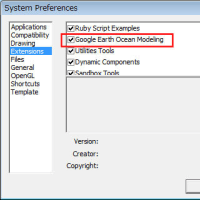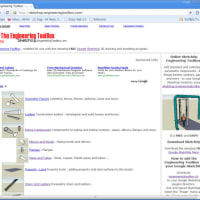前回は以下のように写真を読み込んだ(Import)ところまでを行いました。

この写真を移動ツール を使って写真を貼りつける位置まで移動させます。と言っても、面は曲面ですので、写真を直角に回転させ、若干上の方に移動させることになります。
を使って写真を貼りつける位置まで移動させます。と言っても、面は曲面ですので、写真を直角に回転させ、若干上の方に移動させることになります。
写真を読み込んだ状態では、写真は選択されていますので、そのままで移動ツールをクリックし、写真の上に重ね合わせると、赤い円形の回転板が表れますので、表れたら左クリックしながら写真を90度時計回りと反対の方向に回転させます。

次に若干空間を回転ツールを使って以下のように回転させます。

下の図で赤矢印で示している辺に移動ツールを移動させると、また赤い回転板が表示されるので、その回転板に沿って左クリックを押したままで写真を直角に立てます。

![]()
その写真を移動ツールで再度若干上の方に移動させると共に若干曲面に近づけます。(以下の通り)

ここでカーソル(どんな形になっていても構いません)写真の上に移動させ、右クリックを押します。すると、小ウインドウが開くので、「Explode」をクリックします。そして、押し出しツールをクリックし、このツールで写真を曲面に向かって押し出します。

押し出すことにより作成された立体の正面、左、上、右、下のそれぞれの面を回転ツールで空間を回転させながら、選択ツールでダブル・クリックし選択します。選択されれば選択された面及び辺は青色に変わります。


カーソルをペイント・ツールに変更すると「Materials」という小ウインドウが開きます。その「スポイト・ツール」をクリックし、スポイトで写真の正面をクリックし、保存します。「Materials」の左上の四角の中に今保存した写真が表示されます。
写真をスポイトした後、「Edit」→「Make Group」をクリックし、カーソルを再度写真の上に移動させ、右クリックし、「Intersect with Model」をクリックします。さらに「Erase」(消去)をクリックします。これにより立体は消え、以下のようになります。

曲面上に表示されている四角形お面をペイント・ツールでクリックすると先ほどスポイトで保存した写真が貼りつけられることになります。

ご苦労様でした.......

この写真を移動ツール
写真を読み込んだ状態では、写真は選択されていますので、そのままで移動ツールをクリックし、写真の上に重ね合わせると、赤い円形の回転板が表れますので、表れたら左クリックしながら写真を90度時計回りと反対の方向に回転させます。

次に若干空間を回転ツールを使って以下のように回転させます。

下の図で赤矢印で示している辺に移動ツールを移動させると、また赤い回転板が表示されるので、その回転板に沿って左クリックを押したままで写真を直角に立てます。

その写真を移動ツールで再度若干上の方に移動させると共に若干曲面に近づけます。(以下の通り)

ここでカーソル(どんな形になっていても構いません)写真の上に移動させ、右クリックを押します。すると、小ウインドウが開くので、「Explode」をクリックします。そして、押し出しツールをクリックし、このツールで写真を曲面に向かって押し出します。

押し出すことにより作成された立体の正面、左、上、右、下のそれぞれの面を回転ツールで空間を回転させながら、選択ツールでダブル・クリックし選択します。選択されれば選択された面及び辺は青色に変わります。


カーソルをペイント・ツールに変更すると「Materials」という小ウインドウが開きます。その「スポイト・ツール」をクリックし、スポイトで写真の正面をクリックし、保存します。「Materials」の左上の四角の中に今保存した写真が表示されます。
写真をスポイトした後、「Edit」→「Make Group」をクリックし、カーソルを再度写真の上に移動させ、右クリックし、「Intersect with Model」をクリックします。さらに「Erase」(消去)をクリックします。これにより立体は消え、以下のようになります。

曲面上に表示されている四角形お面をペイント・ツールでクリックすると先ほどスポイトで保存した写真が貼りつけられることになります。

ご苦労様でした.......